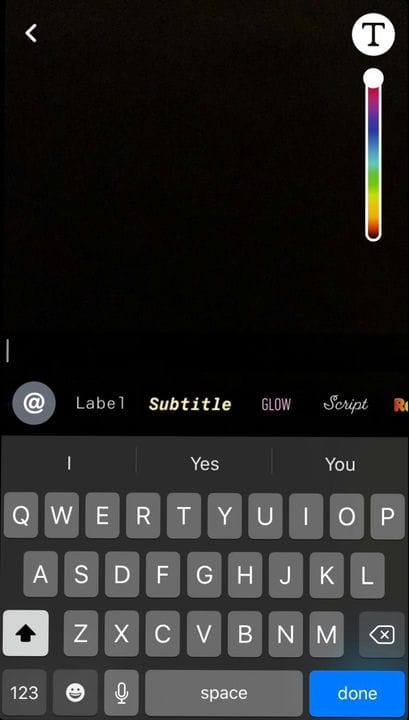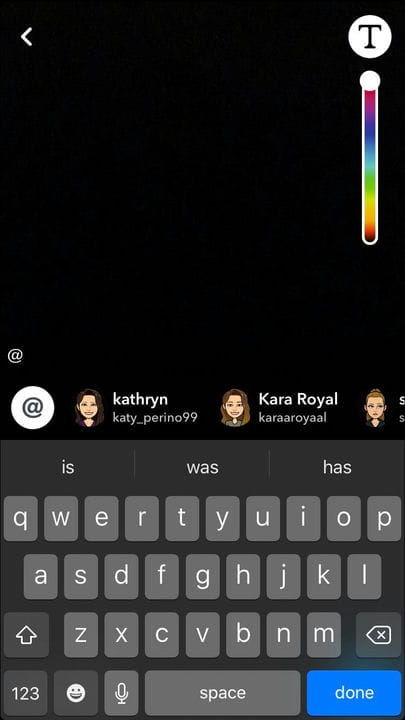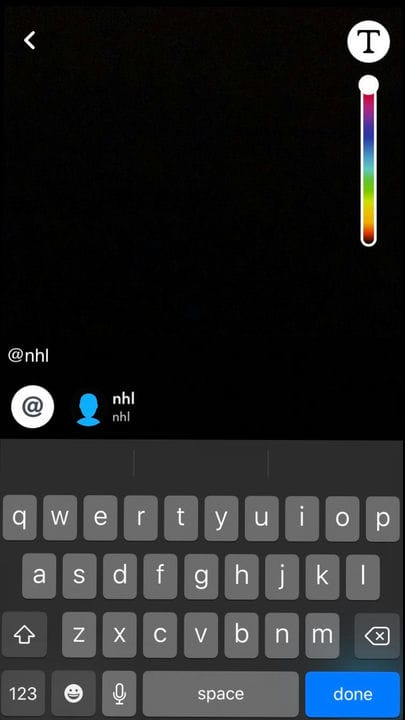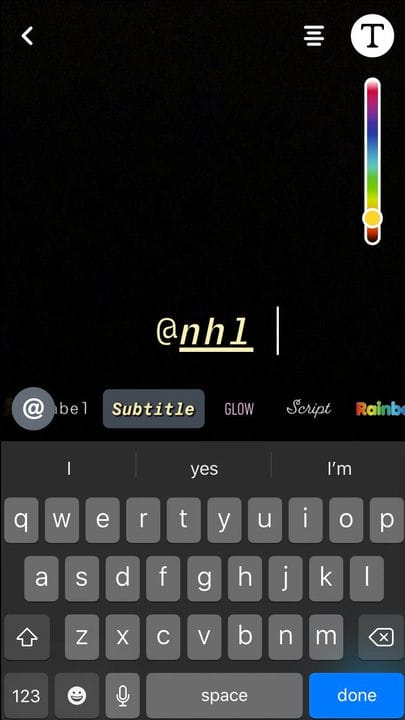Как отметить кого-то в своей истории Snapchat с помощью текстового меню
- Вы можете отметить кого-то в Snapchat с помощью функции @mention платформы.
- Чтобы отметить кого-то в своей истории Snapchat, вы должны сначала создать свой Snap, а затем выбрать меню «Текст», чтобы получить доступ к опции пометки.
- Вы можете вручную ввести имя пользователя Snapchat, чтобы отметить кого-то, или пролистать и выбрать друга из списка последних контактов Snap.
- Когда вы отмечаете кого-то в Snapchat, вы можете настроить его так же, как и стандартный текст, но он будет подчеркнут, чтобы указать, чем он отличается.
Когда вы публикуете фото или видео в своей истории Snapchat, отмечайте своих друзей или учетные записи, на которые подписаны, — это отличный способ связать истории, поделиться воспоминаниями, привлечь внимание к интересам или брендам и даже вызвать разговор между несколькими пользователями.
Если вы хотите отметить кого-то в своей истории Snapchat, вам придется использовать функцию @mention социальной платформы. Как и функция пометки Instagram Story, Snapchat позволяет вам вручную или автоматически добавлять имя пользователя из списка, созданного после того, как вы начнете печатать.
После того, как вы отметили кого-то, этот пользователь будет уведомлен о том, что вы упомянули его в своей Snap-истории. Если вы еще не являетесь друзьями, они также смогут смахнуть вверх и добавить вас или просмотреть опубликованные вами публичные истории.
Вот как отметить кого-то в Snapchat.
Ознакомьтесь с продуктами, упомянутыми в этой статье:
Как отметить кого-то в Snapchat с помощью кнопки «@»
1. Откройте приложение Snapchat.
2. Сделайте или запишите свой снимок.
3. В вертикальном меню, которое появляется в правом верхнем углу экрана, выберите символ «Т».
4. Прямо над клавиатурой в самом левом углу вы увидите символ «@». Коснитесь его.
Когда он выбран, фон значка станет белым. Когда он не выбран, он будет серым.
5. Рядом с символом @ проведите пальцем влево, чтобы прокрутить автоматически созданный список контактов.
Этот список контактов будет отображаться в порядке друзей Snapchat, с которыми вы в последний раз общались.
6. Нажмите на любое имя, которое вы хотите добавить.
Вы можете вручную ввести имя друга или учетной записи, на которую вы подписаны, которую вы имеете в виду.
7. Персонализируйте тег по своему усмотрению. Вы можете изменить шрифт, размер или цвет, прежде чем разместить его на экране Snap.
8. Нажмите «Готово», когда закончите и будете готовы опубликовать или отправить снимок.
Теги всегда будут подчеркнуты, чтобы отличать их от стандартного текста.